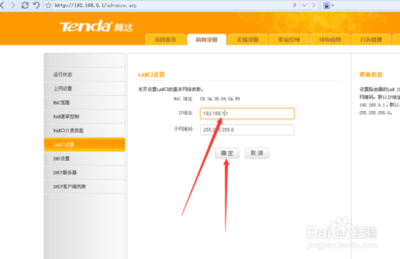磊科与员工间互动的能力提升,是磊科研发力量得以提升的主要通道,其生产设备是世界一流的,那么你知道磊科路由器wifi怎么设置吗?下面是小编整理的一些关于磊科路由器wifi设置的相关资料,供你参考。
磊科路由器wifi设置的方法:1、登录管理界面:在浏览器中的地址栏输入:192.168.1.1 按回车键——>在跳转的页面中输入账户guest,密码 guest(出厂用户名和密码默认是guest)——>点击“确定”.
2、点击“高级配置”
3、无线基本配置:点击“无线配置”——>“无线基本配置”——>“无线状态”选择:开启——>“工作模式”选择:AP+WDS ——>“无线标准”选择:802.11b+g+n——>“无线名称(SSID)”用户自定义设置,但不能使用中文——>“SSID广播”选择:开启——>点击“保存生效”。(其余选项默认即可)。
4、无线安全配置:点击点击“无线配置”——>“无线安全配置”——>在右侧的“安全管理”的“安全模式”选择:WPA/WPA2-PSK——>“密钥”:用户自己设置——>点击“保存生效”。(PS:其余选项默认)
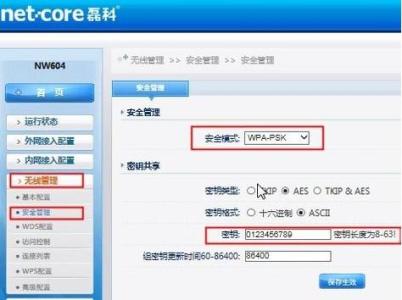
注意:由于Netcore磊科无线路由器的型号众多,不同的型号之间,无线网络的配置可能略有不同,但差别不会太大,可以参考本文介绍的设置方法来进行配置。
 爱华网
爱华网